Gegevens over het winkelaanbod
Damit wir Ihre Produkte in unserem Portal bereitstellen können, benötigen wir von Ihnen einige Informationen zu den
jeweiligen Produkten. Diese können Sie uns wahlweise als CSV- oder als XML-Datei zukommen lassen.
Kontaktieren Sie unsere Webagentur, falls Sie Hilfe bei der Bereitstellung Ihrer Produkte benötigen.
Wir haben uns dazu entschieden den Produktfeed nach den Richtlinen des Google Merchant Centers zu gestalten,
um Onlineshop-Betreibern die Bereitstellung ihrer Produktdaten zu vereinfachen.
Weitere Informationen dazu erhalten Sie in der “Google Merchant Center-Hilfe”
Sollten Sie einen Onlineshop betreiben, empfehlen wir die Einrichtung eines Google Shopping Feeds per XML im
Shop. Die Dateien können uns manuell per E-Mail zugesendet oder automatisiert von einer URL auf Ihrer
Webseite abgeholt werden. Wir empfehlen die automatische Aktualisierung über eine URL.
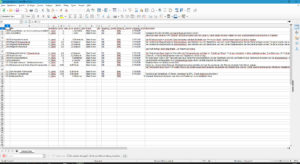
Beispiel-CSV für den Produkt-Import
Damit wir Ihre Produkte darstellen können, liefern Sie uns Ihre Daten in einer CSV-Datei an.
Der Dateiname der CSV spielt keine Rolle.
Die CSV-Datei muss im Format UTF-8 angeliefert werden, als Trennoption wird ein Semikolon verwendet.
Sie können sich unter nachfolgenden Link eine Beispiel-CSV downloaden: Shopping-Beispiel.csv
Feldbezeichnungen
| Attribut | Format | Mindestanforderung auf einen Blick |
|---|---|---|
| ID [id] | Erforderlich Die eindeutige Kennung Ihres Produkts Beispiel: Syntax Schema.org-Property |
|
| Title [titel] | Erforderlich Der Name Ihres Produkts Beispiel: Syntax Schema.org-Property |
|
| Beschreibung [description] | Erforderlich Die Beschreibung Ihres Produkts Beispiel: Syntax Schema.org-Property |
|
| Link [link] | Erforderlich Die Landingpage Ihres Produkts Beispiel Schema.org-Property |
|
| Bildlink [image_link] |
Erforderlich Die URL des Hauptbilds für Ihr Produkt Beispiel: Schema.org-Property |
Für die Bild-URL gilt:
Für Bild-Dateien gilt:
|
| Verfügbarkeit [availability] |
Erforderlich Die Verfügbarkeit Ihres Produkts Beispiel Unterstützte Werte
Schema.org-Property |
|
| Preis [price] | Erforderlich Der Preis Ihres Produkts Beispiel Syntax
Schema.org-Property |
|
| Sonderangebotspreis [sale_price] | Optional Der Sonderangebotspreis Ihres Produkts Beispiel Syntax
|
|
| Produkttyp [product_type] | Erforderlich Die Produktkategorie, die Sie für Ihr Produkt definieren Beispiel Syntax |
|
| Marke [brand] |
Erforderlich Der Markenname Ihres Produkts Beispiel Syntax Schema.org-Property |
|
| GTIN [gtin] |
Erforderlich Die Global Trade Item Number (GTIN) Ihres Produkts Beispiel Syntax Unterstützte Werte
Schema.org-Property |
|
| Versand [shipping] |
Erforderlich Die Versandkosten und Versandgeschwindigkeiten Ihres Produkts und die Regionen, in die es versendet wird Beispiel Syntax
|
Bereitstellung eines Produktfeeds aus einem vorhandenem Onlineshop
Die Bereitstellung eines Produktfeeds gestaltet sich je nach Shopsystem unterschiedlich. Hier ist Beispielhaft der Ablauf für Shopware 5 dargestellt.
Falls Sie ein anderes Shopsystem nutzen, können wir Sie gerne beim Erstellen des Produktfeeds unterstützen, der Aufwand wird nach Stunden abgerechnet und liegt in der Regel bei etwa 45 €.
- Loggen Sie sich in das Backend des Shops ein.
- Klicken Sie in dem Reiter “Marketing” auf den Punkt “Produktexporte”.
- Wählen Sie nun den Feed “Google Produktsuche” und klicken Sie auf den Editierbutton (Stift-Symbol).
- Aktivieren Sie den Reiter “Aktiv” und wählen als Cache-Zeit “1 Tag”.
- Im Reiter “Formatierung” wählen Sie bei “Zeichencodierung” UTF-8 aus.
- Ebenfalls im Reiter “Formatierungen” finden Sie “Dateiformat”, hier wählen Sie CSV aus.
- Anschließend klicken Sie auf “Speichern und schließen”.
- Nun können Sie den Feed über das Blitz-Icon generieren. Es öffnet sich hierzu ein neuer Tab in Ihrem Browser.
- Kopieren Sie die URL des neuen Tabs und teilen Sie uns diesen per Mail oder über unser Formular mit.
